 häufiges Problem
häufiges Problem
 So stellen Sie die Funktion „Bitte nicht stören' ein und erlauben Sie bestimmten Kontakten, auf dem iPhone anzurufen
So stellen Sie die Funktion „Bitte nicht stören' ein und erlauben Sie bestimmten Kontakten, auf dem iPhone anzurufen
So stellen Sie die Funktion „Bitte nicht stören' ein und erlauben Sie bestimmten Kontakten, auf dem iPhone anzurufen
Manchmal möchten Sie vielleicht eine Weile entspannen, ohne durch unerwünschte Benachrichtigungen anderer Personen auf Ihrem iPhone abgelenkt oder gestört zu werden. Dann wenden Sie den „Bitte nicht stören“-Modus auf Ihrem iPhone an. Nicht wahr?
Was wäre, wenn Sie möchten, dass Ihre Liebsten oder sehr wichtigen Arbeitskollegen Sie nur dann anrufen, wenn sich Ihr iPhone im „Bitte nicht stören“-Modus befindet? Ja, das ist möglich. Sie fragen sich vielleicht, wie Sie dies erreichen können.
Nun, wir haben dieses Thema recherchiert und im folgenden Artikel einige Informationen dazu zusammengestellt, wie Sie mit „Bitte nicht stören“ bestimmten Kontakten erlauben können, Sie anzurufen, wenn sich Ihr iPhone im Lautlos- oder „Nicht stören“-Modus befindet, mit Schritt-für-Schritt-Anleitungen.
Methode 1: Fokuseinstellungen „Nicht stören“
Schritt 1: Dazu müssen Sie die Telefon-App auf Ihrem iPhone öffnen, indem Sie auf dem Startbildschirm auf das Telefonsymbol tippen.
Schritt 2: Klicken Sie nun auf die Option „Favoriten“Clips im unteren Bereich des Telefon-App-Fensters, wie unten gezeigt.
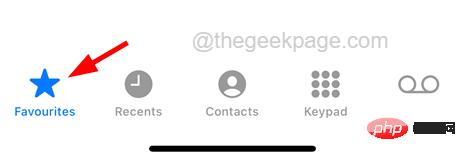
Schritt 3: Wenn die Favoritenseite erscheint, klicken Sie auf das Pluszeichen-Symbol (+) in der oberen linken Ecke der Favoritenseite.
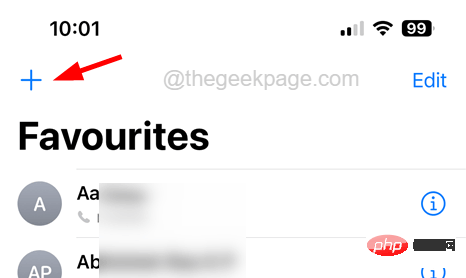
Schritt 4: Dadurch wird die Seite „Kontakte“ auf Ihrem Bildschirm angezeigt.
Schritt 5: Wählen Sie „Kontakt“ aus, indem Sie in der Liste darauf klicken.
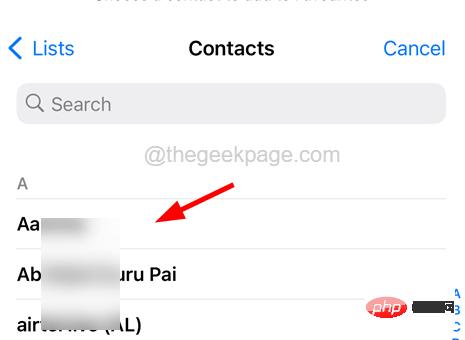 Schritt 6: Jetzt sehen Sie ein Kontextmenü auf Ihrem Bildschirm, mit dem Sie eine
Schritt 6: Jetzt sehen Sie ein Kontextmenü auf Ihrem Bildschirm, mit dem Sie eine
Anruf oder einen Videoanruf von diesem Kontakt hinzufügen können.
 Schritt 7: Klicken Sie auf eine beliebige Option und diese wird Ihrer Favoritenliste hinzugefügt.
Schritt 7: Klicken Sie auf eine beliebige Option und diese wird Ihrer Favoritenliste hinzugefügt.
Schritt 8: Schließen Sie nach dem Hinzufügen zur Favoritenliste die Telefon-App auf Ihrem iPhone.
Schritt 9: Gehen Sie nun zur
„Einstellungen“-App auf Ihrem iPhone und tippen Sie in der Menüliste „Einstellungen“ auf die Option „Fokus“.
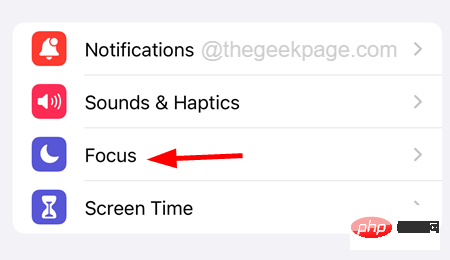 Schritt 10: Wählen Sie die Option
Schritt 10: Wählen Sie die Option
auf der Fokusseite aus, wie im Screenshot unten gezeigt.
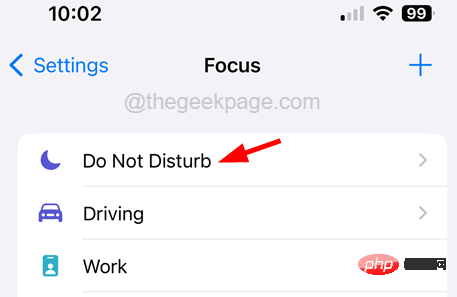 Schritt 11: Nachdem die Seite „Bitte nicht stören“ angezeigt wird, klicken Sie auf die Option „Personen“ (siehe Abbildung).
Schritt 11: Nachdem die Seite „Bitte nicht stören“ angezeigt wird, klicken Sie auf die Option „Personen“ (siehe Abbildung).
Schritt 12: Jetzt sehen Sie im Abschnitt „Telefon“ die Option
Anrufe zulassen von 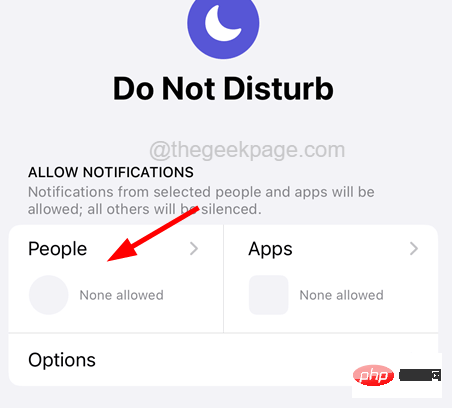 .
.
HINWEIS – Wenn Sie diese Option nicht finden können, stellen Sie sicher, dass die Option
„Benachrichtigungen zulassen von“oben auf der Seite ausgewählt ist, wie unten gezeigt.
Schritt 13: Bitte klicken Sie darauf, wie im Bild unten gezeigt.
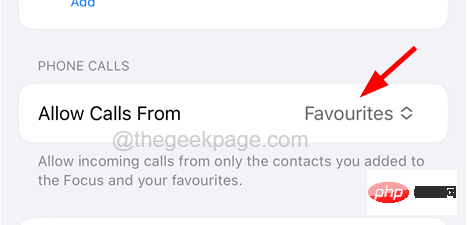 Schritt 15: Wählen Sie die Option „
Schritt 15: Wählen Sie die Option „
“ aus der Liste aus, wie unten gezeigt.
Schritt 16: Wenn Sie nur bestimmte Personen hinzufügen möchten, ohne sie zu Ihren Favoriten hinzuzufügen, klicken Sie einfach auf die Option
A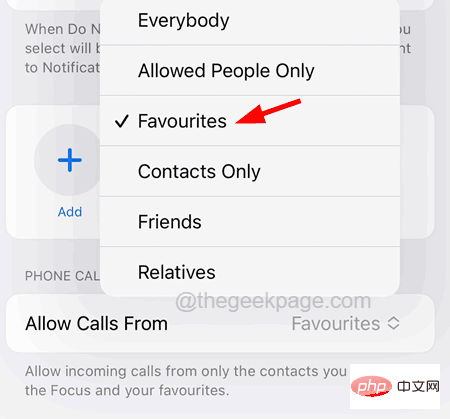
(+) auf der Benachrichtigungsseite, wie unten gezeigt.
Schritt 17: Daraufhin wird eine Kontaktliste angezeigt. Sie können alle gewünschten Kontakte auswählen und oben rechts auf „Fertig“ klicken, wie im Bild gezeigt.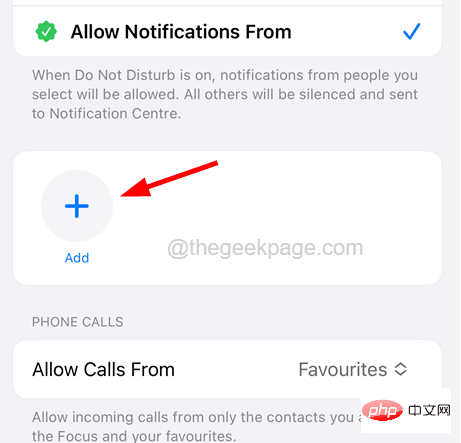
Dadurch wird sichergestellt, dass Sie über Benachrichtigungen benachrichtigt werden, die Sie von diesen Kontakten in Ihrer Favoritenliste oder von manuell hinzugefügten Personen erhalten, wenn sich Ihr iPhone im „Bitte nicht stören“-Modus befindet.
Methode 2: Aktivieren Sie die Notfall-Bypass-Einstellungen für einzelne Kontakte.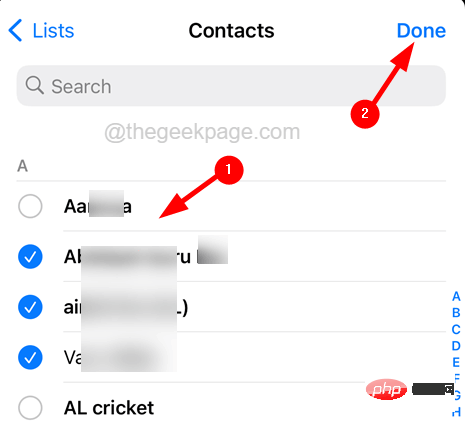 Schritt 1: Zuerst müssen Sie die App „Kontakte“ auf Ihrem iPhone öffnen.
Schritt 1: Zuerst müssen Sie die App „Kontakte“ auf Ihrem iPhone öffnen.
Schritt 2: Nachdem Sie die Kontakte-App geöffnet haben, suchen und öffnen Sie den
Kontakt, für den Sie alle Anrufe und Nachrichten umgehen möchten, auch im Modus „Nicht stören“.
Schritt 3: Nachdem Sie den Kontakt geöffnet haben, tippen Sie auf die Option „Bearbeiten“ in der oberen rechten Ecke, wie im Screenshot unten gezeigt.
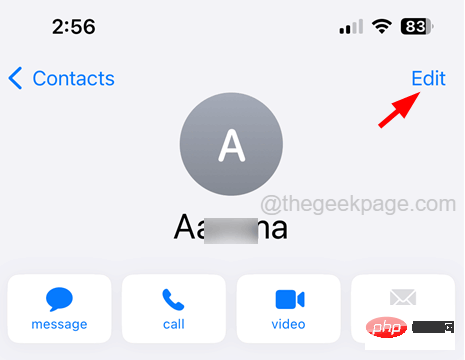
Schritt 4: Scrollen Sie zur Bearbeitungsseite des Kontakts und tippen Sie auf die Option „Klingeln“ Ton, wie unten gezeigt.
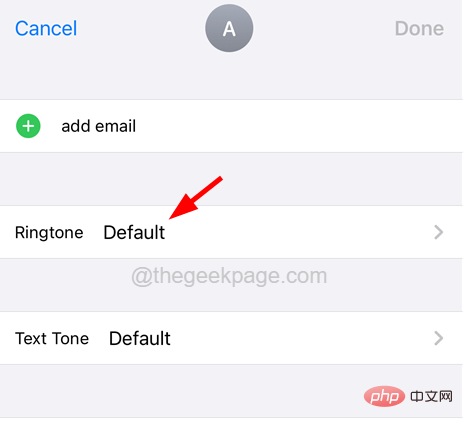
Schritt 5: Jetzt aktivieren Notfall-Bypass klicken Sie auf die Option Kippschalter , wie im Bild gezeigt.
Schritt 6: Klicken Sie dann oben rechts auf Fertig.
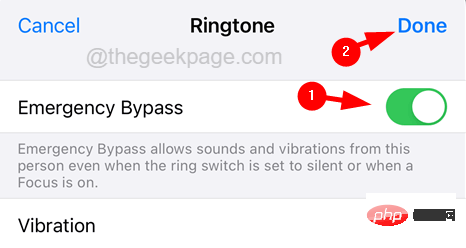
Schritt 7: Wenn Sie fertig sind, machen Sie dasselbe für die Option Textton.
Schritt 8: Machen Sie nun dasselbe für alle Kontakte, für die Sie den „Bitte nicht stören“- oder Stummschaltungsmodus umgehen möchten.
Das obige ist der detaillierte Inhalt vonSo stellen Sie die Funktion „Bitte nicht stören' ein und erlauben Sie bestimmten Kontakten, auf dem iPhone anzurufen. Für weitere Informationen folgen Sie bitte anderen verwandten Artikeln auf der PHP chinesischen Website!

Heiße KI -Werkzeuge

Undresser.AI Undress
KI-gestützte App zum Erstellen realistischer Aktfotos

AI Clothes Remover
Online-KI-Tool zum Entfernen von Kleidung aus Fotos.

Undress AI Tool
Ausziehbilder kostenlos

Clothoff.io
KI-Kleiderentferner

AI Hentai Generator
Erstellen Sie kostenlos Ai Hentai.

Heißer Artikel

Heiße Werkzeuge

Notepad++7.3.1
Einfach zu bedienender und kostenloser Code-Editor

SublimeText3 chinesische Version
Chinesische Version, sehr einfach zu bedienen

Senden Sie Studio 13.0.1
Leistungsstarke integrierte PHP-Entwicklungsumgebung

Dreamweaver CS6
Visuelle Webentwicklungstools

SublimeText3 Mac-Version
Codebearbeitungssoftware auf Gottesniveau (SublimeText3)

Heiße Themen
 1376
1376
 52
52
 Offizielles iPhone 16 Pro und iPhone 16 Pro Max mit neuen Kameras, A18 Pro SoC und größeren Bildschirmen
Sep 10, 2024 am 06:50 AM
Offizielles iPhone 16 Pro und iPhone 16 Pro Max mit neuen Kameras, A18 Pro SoC und größeren Bildschirmen
Sep 10, 2024 am 06:50 AM
Apple hat endlich die Hüllen seiner neuen High-End-iPhone-Modelle entfernt. Das iPhone 16 Pro und das iPhone 16 Pro Max verfügen jetzt über größere Bildschirme im Vergleich zu ihren Gegenstücken der letzten Generation (6,3 Zoll beim Pro, 6,9 Zoll beim Pro Max). Sie erhalten einen verbesserten Apple A1
 Aktivierungssperre für iPhone-Teile in iOS 18 RC entdeckt – möglicherweise Apples jüngster Schlag gegen das Recht auf Reparatur, das unter dem Deckmantel des Benutzerschutzes verkauft wird
Sep 14, 2024 am 06:29 AM
Aktivierungssperre für iPhone-Teile in iOS 18 RC entdeckt – möglicherweise Apples jüngster Schlag gegen das Recht auf Reparatur, das unter dem Deckmantel des Benutzerschutzes verkauft wird
Sep 14, 2024 am 06:29 AM
Anfang des Jahres kündigte Apple an, die Funktion „Aktivierungssperre“ auf iPhone-Komponenten auszuweiten. Dadurch werden einzelne iPhone-Komponenten wie Akku, Display, FaceID-Baugruppe und Kamerahardware effektiv mit einem iCloud-Konto verknüpft.
 Die Aktivierungssperre für iPhone-Teile könnte Apples jüngster Schlag gegen das Recht auf Reparatur sein, das unter dem Deckmantel des Benutzerschutzes verkauft wird
Sep 13, 2024 pm 06:17 PM
Die Aktivierungssperre für iPhone-Teile könnte Apples jüngster Schlag gegen das Recht auf Reparatur sein, das unter dem Deckmantel des Benutzerschutzes verkauft wird
Sep 13, 2024 pm 06:17 PM
Anfang des Jahres kündigte Apple an, die Aktivierungssperre auf iPhone-Komponenten auszuweiten. Dadurch werden einzelne iPhone-Komponenten wie Akku, Display, FaceID-Baugruppe und Kamerahardware effektiv mit einem iCloud-Konto verknüpft.
 Gate.io Trading Platform Offizielle App -Download- und Installationsadresse
Feb 13, 2025 pm 07:33 PM
Gate.io Trading Platform Offizielle App -Download- und Installationsadresse
Feb 13, 2025 pm 07:33 PM
In diesem Artikel werden die Schritte zum Registrieren und Herunterladen der neuesten App auf der offiziellen Website von Gate.io beschrieben. Zunächst wird der Registrierungsprozess eingeführt, einschließlich der Ausgabe der Registrierungsinformationen, der Überprüfung der E -Mail-/Mobiltelefonnummer und dem Ausfüllen der Registrierung. Zweitens wird erläutert, wie Sie die Gate.io -App auf iOS -Geräten und Android -Geräten herunterladen. Schließlich werden Sicherheits-Tipps betont, z. B. die Überprüfung der Authentizität der offiziellen Website, die Ermöglichung von zweistufiger Überprüfung und das Aufmerksamkeit von Phishing-Risiken, um die Sicherheit von Benutzerkonten und -vermögen zu gewährleisten.
 Mehrere iPhone 16 Pro-Benutzer berichten von Problemen mit dem Einfrieren des Touchscreens, die möglicherweise mit der Empfindlichkeit bei der Ablehnung der Handfläche zusammenhängen
Sep 23, 2024 pm 06:18 PM
Mehrere iPhone 16 Pro-Benutzer berichten von Problemen mit dem Einfrieren des Touchscreens, die möglicherweise mit der Empfindlichkeit bei der Ablehnung der Handfläche zusammenhängen
Sep 23, 2024 pm 06:18 PM
Wenn Sie bereits ein Gerät aus der iPhone 16-Reihe von Apple – genauer gesagt das 16 Pro/Pro Max – in die Hände bekommen haben, ist die Wahrscheinlichkeit groß, dass Sie kürzlich ein Problem mit dem Touchscreen hatten. Der Silberstreif am Horizont ist, dass Sie nicht allein sind – Berichte
 ANBI App Offizieller Download V2.96.2 Neueste Version Installation Anbi Offizielle Android -Version
Mar 04, 2025 pm 01:06 PM
ANBI App Offizieller Download V2.96.2 Neueste Version Installation Anbi Offizielle Android -Version
Mar 04, 2025 pm 01:06 PM
Binance App Offizielle Installationsschritte: Android muss die offizielle Website besuchen, um den Download -Link zu finden. Wählen Sie die Android -Version zum Herunterladen und Installieren. Alle sollten auf die Vereinbarung über offizielle Kanäle achten.
 Laden Sie den Link des OUYI IOS -Versionsinstallationspakets herunter
Feb 21, 2025 pm 07:42 PM
Laden Sie den Link des OUYI IOS -Versionsinstallationspakets herunter
Feb 21, 2025 pm 07:42 PM
Ouyi ist ein weltweit führender Kryptowährungsaustausch mit seiner offiziellen iOS-App, die den Benutzern ein bequemes und sicheres Erlebnis für digitales Asset Management bietet. Benutzer können das Installationspaket Ouyi iOS -Version kostenlos über den in diesem Artikel bereitgestellten Download -Link herunterladen und die folgenden Hauptfunktionen genießen: Bequeme Handelsplattform: Benutzer können Hunderte von Kryptowährungen auf der OUYI IOS -App, einschließlich Bitcoin und Ethereum, problemlos kaufen und verkaufen und dotecoin. Sicherer und zuverlässiger Speicher: Ouyi nimmt fortschrittliche Sicherheitstechnologie ein, um den Benutzern einen sicheren und zuverlässigen digitalen Asset -Speicher zu bieten. 2FA, biometrische Authentifizierung und andere Sicherheitsmaßnahmen stellen sicher, dass Benutzervermögen nicht verletzt werden. Echtzeit-Marktdaten: Die OUYI IOS-App bietet Echtzeit-Marktdaten und -diagramme, sodass Benutzer die Verschlüsselung jederzeit erfassen können
 Wie löste ich das Problem des Fehlers 'Undefined Array Key '' 'Fehler beim Aufrufen von Alipay EasysDK mithilfe von PHP?
Mar 31, 2025 pm 11:51 PM
Wie löste ich das Problem des Fehlers 'Undefined Array Key '' 'Fehler beim Aufrufen von Alipay EasysDK mithilfe von PHP?
Mar 31, 2025 pm 11:51 PM
Problembeschreibung beim Aufrufen von Alipay EasysDK mithilfe von PHP nach dem Ausfüllen der Parameter gemäß dem offiziellen Code wurde während des Betriebs eine Fehlermeldung gemeldet: "undefiniert ...


